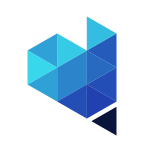今回はバージョンアップした Line Drawer と Photoshop の線画抽出結果を比較していきます!
おはようございま数理工学!AIエンジニアのまっくすです。
先日cre8tiveAIで提供されている Line Drawer がバージョンアップされました!

弊社サービスcre8tiveAIの線画化AI「Line Drawer」がアップデートされました。線画の性能が上がったり、影/トーン付きやカラー付き画像も出力されます。マークつきなら無料で試せるので試してみてください!https://t.co/jy5iMvtyi9 pic.twitter.com/v5oTLmgYTS
— まっくす (@minux302) October 21, 2021
今回のリリースでは以下のアップデートがなされました!
- 線画の抽出能力の向上
- トーン/影/色付きの画像の出力







4種類の線画と影/トーン/色付きの画像が出力されます。
みなさんが気になることはわかります。そうPhotoshop の線画抽出と比べてどうなのか?というところですよね。今回は Line Drawer と Photoshop の線画抽出を比較していこうと思います。
Photoshop の線画抽出
Photoshop の線画抽出についてはこちらサイトを参考にさせて頂きました。先程と同じ入力画像を使って線画を作成します。5つの線画抽出方法が紹介されているのでまずは結果を見ていきましょう。

- 輪郭検出による抽出

2. 輪郭トレースによる抽出

3. エッジの光彩による抽出

4. コピーによる抽出

5. ハイパスによる抽出

個人的な見解になってしまうのですが、輪郭検出による抽出が最も使いやすく、結果も安定していましたので、こちらと Line Drawer を比較していこうと思います。
Line Drawer と Photoshop の結果の比較
Line Drawer では線が少なめ、多めの線画を出力します。一方 Photoshop の線画抽出(輪郭抽出を利用した方法)でも2値化する際のパラメーターを調整することで線の量を調整することができます。
線が少なめ、多めの場合で比較してみます。
線が少なめの場合
- Line Drawer

- Photoshop

比較してみます。


この場合は Line Drawer の方がノイズが消えています。Photoshopの方はこれ以上線を少なくすると輪郭が途切れ気味になってしまいます。また Line Drawer の方は線が太く若干デフォルメされて漫画などに使いやすくなっているように見えます。
線が多めの場合
- Line Drawer

- photoshop

比較してみます。


線が多めの場合に関しても Line Drawer の方が線がはっきりしており、ノイズが少ない印象を受けます。
結果としては Line Drawer の方が線画抽出能力は高そう、という印象を受けました。線が若干デフォルメされているのは漫画を描く人にとっては嬉しいかもしれません。
まとめ
今回の検証では Line Drawer の方が線画抽出能力が高いという結果になりました。Line Drawer は線がはっきり出ている、ノイズが少ない、若干デフォルメが効いているという点が個人的には良いと感じました。
ただ今回は一枚の画像だけで検証しているので、もっといろんな画像で検証してみると差が見えてきて面白いかもしれませんね。Photoshop も Photoshop上で機能が完結する、線画化する際のパラメータをいじれる、追加料金がかからない、などのメリットがあるので、用途やシチュエーションに応じて使い分けるのが良さそうですね。
でわまた〜